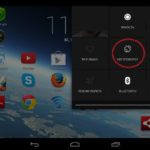Pilti tahvelarvutis pole, aga heli on
 Kui teie tahvelarvuti äkitselt ei tööta ega näita videot, kuigi heli on, võivad probleemid olla monitoris endas või teatud programmide ja rakenduste olemasolus või puudumises. Sorteerime selle järjekorras.
Kui teie tahvelarvuti äkitselt ei tööta ega näita videot, kuigi heli on, võivad probleemid olla monitoris endas või teatud programmide ja rakenduste olemasolus või puudumises. Sorteerime selle järjekorras.
Artikli sisu
Miks tahvelarvutis pole pilti, aga heli on?
Kui tahvelarvuti teeb sisselülitamisel kõik tavalised süsteemihelid, kuid ekraan ei sütti, võib sellel olla mitu põhjust:
- maatriksi talitlushäire;
- pragunenud ekraan;
- probleemid puuteekraani kaabliga;
- probleeme videoadapteriga.
Esimesel kahel juhul peate viima tahvelarvuti teeninduskeskusesse. Võite proovida kaablit ise pistikusse sisestada, kuid peate seda tegema väga ettevaatlikult.
Videoadapteri seisukorra kontrollimiseks peate ühendama tahvelarvuti videosisendi kaudu mis tahes välise ekraaniga. Kui sellel pole pilti, on probleem videoadapteris. Kui sellel ekraanil kuvatakse pilti, on põhjus erinev – maatriksis või riistvararikkes.
Mida saate ise teha, kui tahvelarvutis pole pilti?
Kui tahvelarvuti töötab, kuid on mingil põhjusel lõpetanud videote näitamise galeriist või võrgus vaatamise ajal, võib selle põhjuseks olla:
- või kuva muudatused;
- või ülekate.
Esimene probleem ilmneb siis, kui kasutaja on muutnud värvitemperatuuri sätteid (F.lux, Twilight) või lubanud ekraaniseadetes sisseehitatud funktsioone (näiteks Live Display in CyanogenMod) ning lisaks on ta tegelenud värviparanduse, värvide inversiooniga, või suure kontrastsusega värvid. Sel juhul peaksite rakendused eemaldama või need funktsioonid keelama. Võib-olla ilmub pärast seda video.
Mõned ülekatted võivad põhjustada ka pildi kadumist. Nende hulka kuuluvad rakenduste blokeerijad (nt CM Locker) või disainirakendused – mõnikord lisavad need põhiliidese peale juhtnuppe ja isegi vanemliku järelevalve funktsiooni. Sel juhul peate proovima rakenduse andmed kustutada.
Tähelepanu! Saate veenduda, et üks rakendustest on musta ekraani põhjus, käivitades seadme turvarežiimis. Kui videot kuvatakse selles režiimis probleemideta, peate leidma probleemse rakenduse ja eemaldama selle.
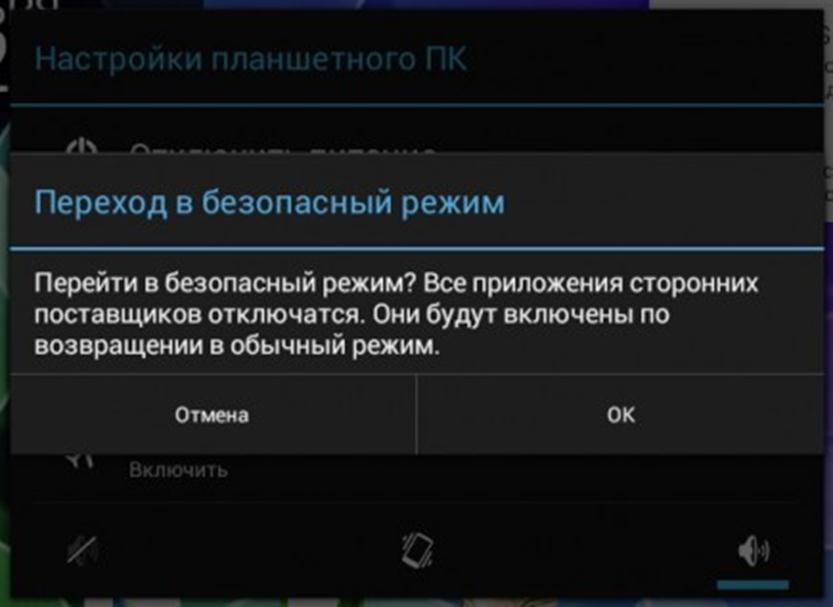
Kõiki probleeme ei saa kodus lahendada, kuid mõnda probleemi saab siiski ise lahendada:
- Aku lahtiühendamine. Aku eemaldamine taaskäivitab süsteemi, millest mõnel juhul piisab.
- Lähtestage tehaseseadetele. Kui esimene ei aita, saate tahvelarvuti seaded tagasi tehaseseadetele. Enamikul mudelitel on nupp Lähtesta. Kuidas seda kasutada, on kirjutatud kasutusjuhendis. Kui lähtestamisnuppu pole, peate samal ajal vajutama toitenuppu ja helitugevuse suurendamise nuppe. Valige ekraanil olevas insenerimenüüs üksus "Süsteemi vormindamine". Seadete lähtestamiseks on parem esmalt eemaldada mälukaart ja SIM-kaart.
- Vilkuv.Kui teine meetod ei aidanud, tasub see uuesti värskendada - meetoditest kõige raskem. See on kõige tõhusam, kuid seda saab teha ainult kogenud kasutaja. Ülejäänud osas on parem selleks pöörduda spetsialistide poole. Pange tähele, et vale vilkumine võib põhjustada pöördumatuid tagajärgi.
Tähtis! Tehaseseadetele naasmisel või püsivara välgutamisel kustutatakse kõik seadmesse salvestatud mängud, fotod ja muusika.
Nagu näete, võib tahvelarvuti mustal ekraanil olla mitu põhjust. Kui teie seadmel on garantii, siis ärge proovige seda ise parandada - kõik riketega seotud probleemid on kõige parem lahendada teeninduskeskuses.